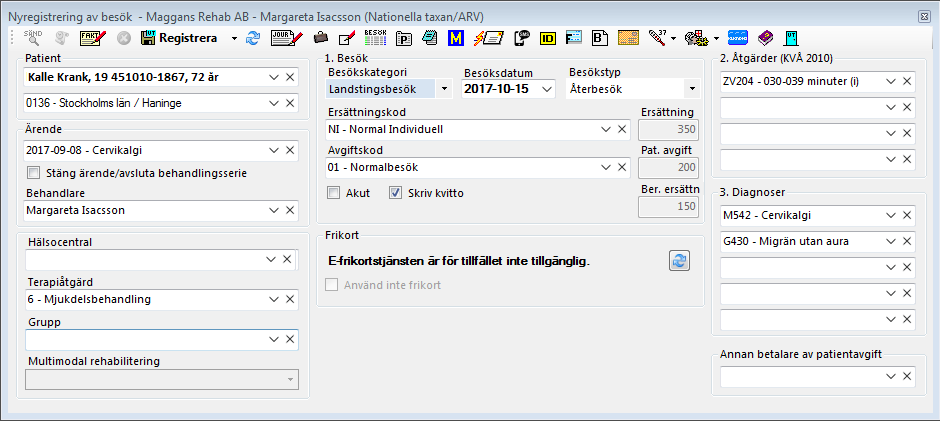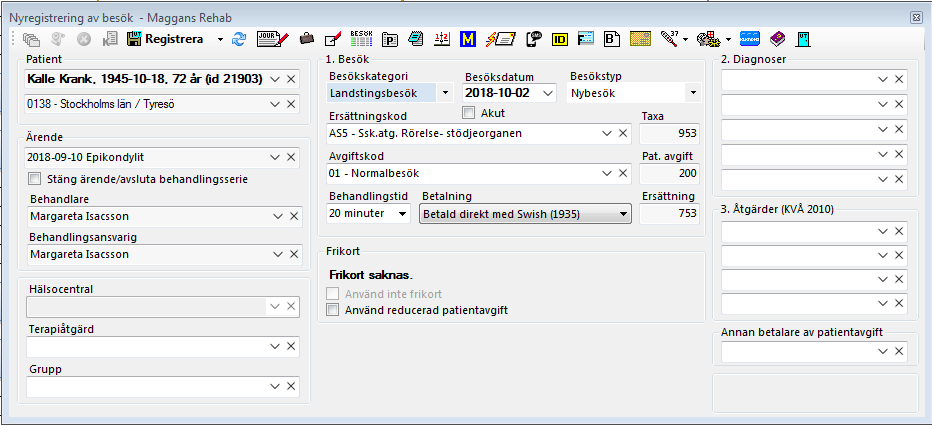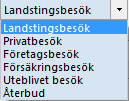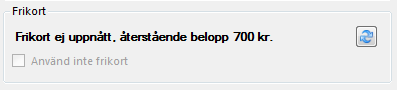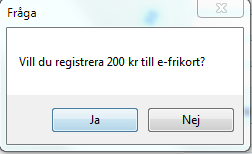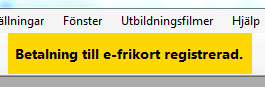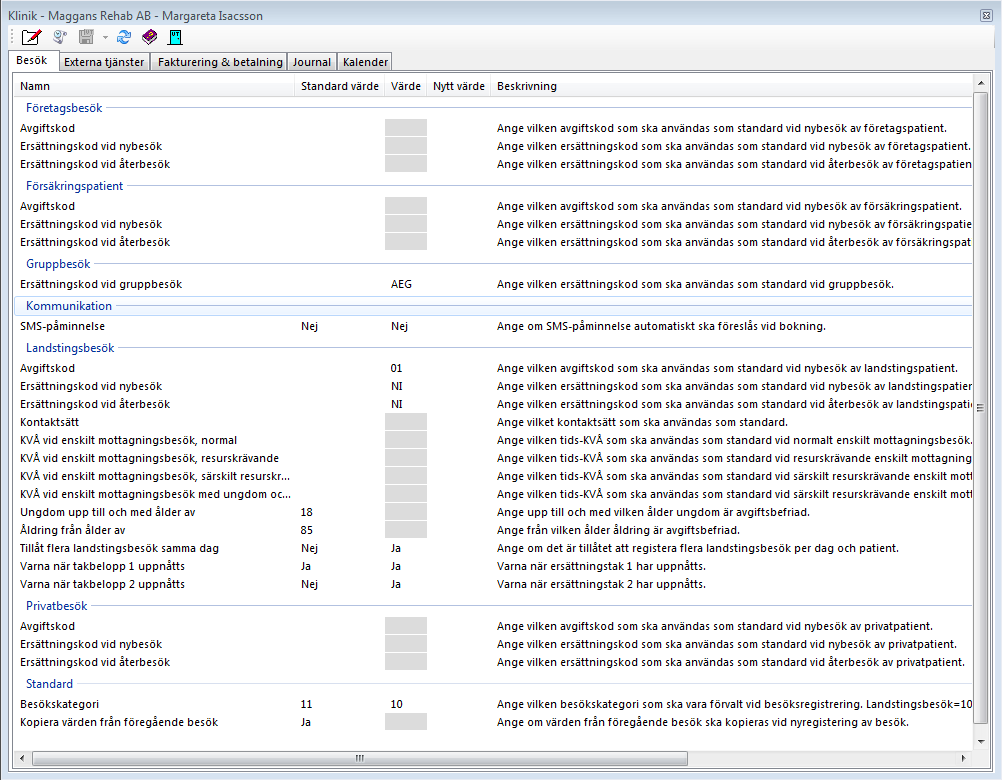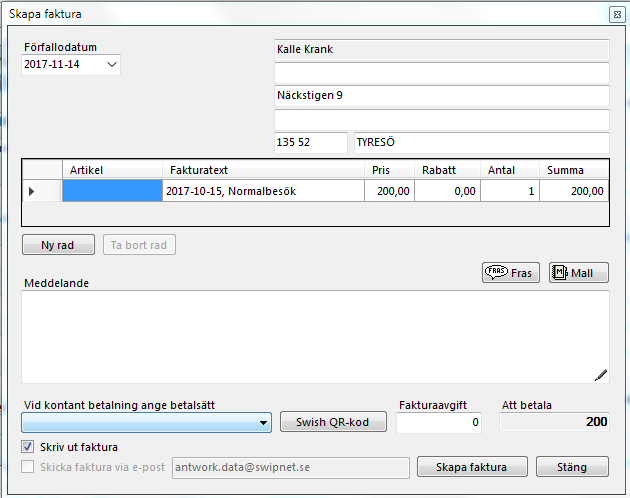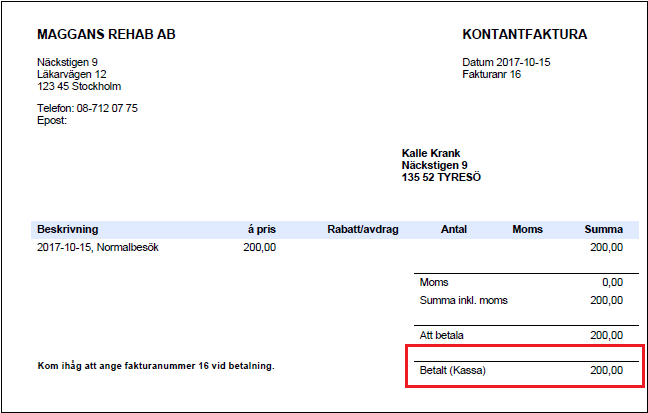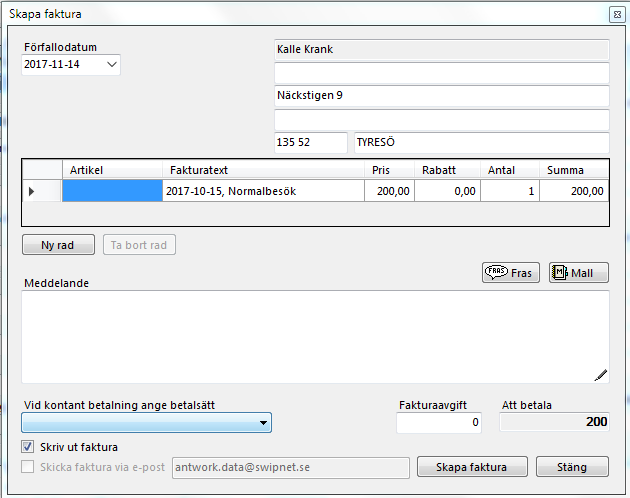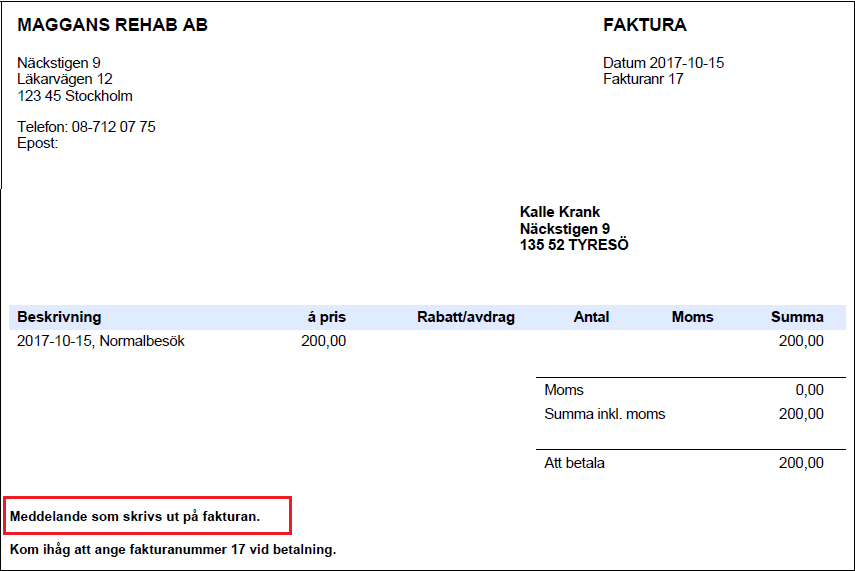Denna registreringsbild gäller i de flesta landsting, Klicka på (Ctrl + R) :
Generellt gäller att TAB flyttar fram till nästa val, Shift + TAB backar ett steg.
När Du kommer till en "picker" eller "Drop down" trycker Du Alt + pil ned för att öppna listan.
Välj sedan med piltangenter up/ned och trycker Enter.
DU VÄLJER:
- Datum för besöket.
- Vill Du ändra besökskategori, tryck Shift + TAB Besökskategori: O.B.S! att Återbud och Uteblivet är egna kategorier!
- Besökstyp: Nybesök Nybesök/Återbesök/telefonrådgivning.
- Ersättningskod, Skriv antingen söktext och tryck Enter eller TAB för att flytta ner i listan, välj med piltangenter och tryck Enter.
- Avgiftskod (patientavgift), Skriv antingen söktext och tryck Enter eller TAB för att flytta ner i listan, välj med piltangenter och tryck Enter.
- Behandlingstid.
- "Betalning". Välj med piltangenter upp/ned. Mer info >>>
- Diagnos(er). (Om ingen diagnos finns vid första besöket kanske Z019 eller Z008 kan vara ett alternativ.)
- Aåtgärd(er) (KVÅ). (Första besöket kanske AN032 är ett alternativ)
- Hälsocentral (bara vissa landsting)
- Kontaktsätt (bara vissa landsting)
- Markera stäng ärende/avsluta behandlingsomgång (om det är sista besöket)
- Åtgärder (KVÅ)
- Diagnoser.
| Expand | ||
|---|---|---|
| ||
Om e-frikort finns i Ditt landsting men Du inte aktiverat integrationen visas en varningstext: Integration mot e-frikortstjänst är inte aktiverad. Integrationen aktiveras under Inställningar, Klinikinställningar, Externa tjänster. Om e-frikort är aktiverat visas status på frikortet och adekvat avgiftskod (patientavgift) hämtas. Det kan även stå "För att använda e-frikort måste först samtycke ges". Om patienten samtycker kan Du klicka på uppe på verktygsraden och registrera samtycke, eller registrera besöket så får Du frågan om samtycke. Står det "Patienten har valt att inte delta i e-frikort" men patienten har ångrat sig och vill vara med så måste Du klicka på uppe på verktygsraden och registrera samtycke. Klicka sedan på för att uppdatera frikortsstatus innan Du registrerar besöket. Registrerar Du inte samtycke kommer ingen fråga om e-frikort. Finns ett färdigt frikort sparas det i SGX, avgiftskod för frikort hämtas, inget särskilt meddelande. När Du klickar på får Du en fråga om Du vill registrera patientavgiften till e-frikort. Svarar Du Ja så registreras avgiften automatiskt. En gul ruta i överkant av skärmen bekräftar att registreringen utförs. Fungerar det inte kommer ett felmeddelande. |
Det låter mycket att meka med men mycket sker automatiskt med utgångspunkt från förutsättningarna, ff.a. de inställningar Du gjort för kliniken, patientens ålder, samt baserat på tidigare besök som registrerats på patienten.
| Expand | ||
|---|---|---|
| ||
När all är OK, klicka på
Om Du markerat så öppnas Faktura/kvittofunktionen direkt
| Expand | ||
|---|---|---|
| ||
Kontantfaktura ( = Kvitto): Du kan klicka på avbryt för att fakturera vid ett senare tillfälle. Finns tidigare ej fakturerade besök kommer dessa med på fakturan/kvittot. Markera raden, klicka på "Ta bort rad" om det besöket inte skall vara med. Välj konto för betalsätt, ex. Kassa 1910. Du kan välja att skriva ut på skrivaren, visa PDF påskärmen eller skicka kvittot med E-post till angiven e-postadress (går att ändra i fönstret). Klicka på Skapa faktura och resultatet blir: Inställningar; Klinikinställningar >Det kommer att stå "Betalt" på fakturan vilket gör den till en kontantfaktura = Kvitto. |
| Expand | ||
|---|---|---|
| ||
För att skapa en faktura, som patienten betalar senare, skall Du inte ange något betalsätt. Du kan fylla i en fakturaavgift om Du så önskar. Det går även att skriva ett meddelande. resultatet blir som nedan: |
Har Du i Inställningar, Användarinställningar, Besök valt att journalen skall öppnas när Du registrerar besök så kommer den upp när Du stänger faktureringsfunktionen.